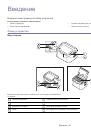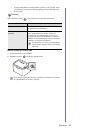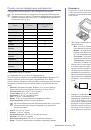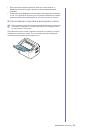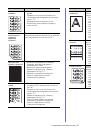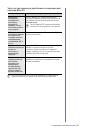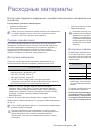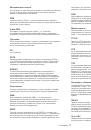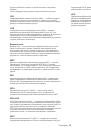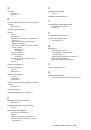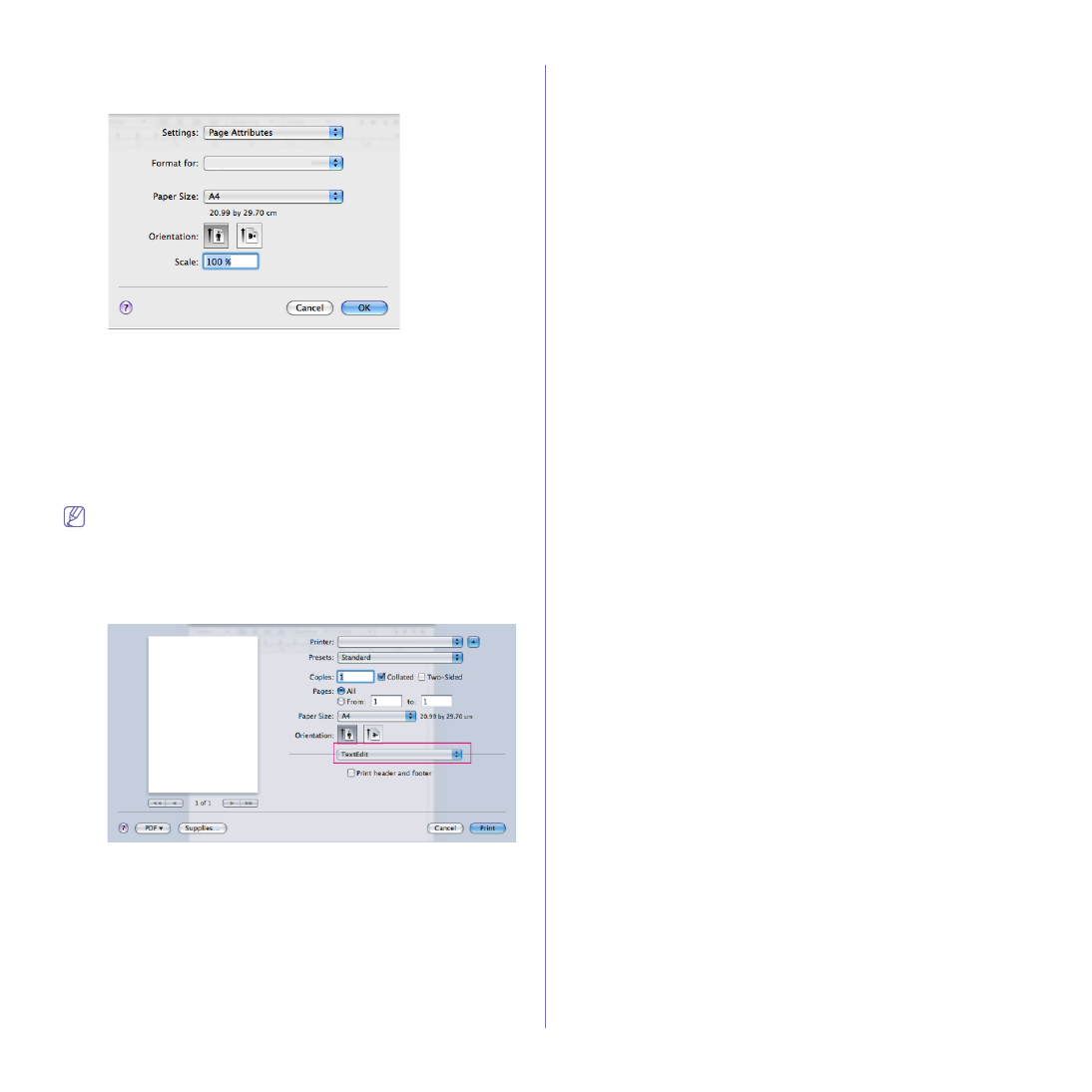
Печать
_ 46
3.
Выберите
размер
бумаги
,
расположение
,
масштаб
документа
и
другие
параметры
,
а
также
убедитесь
в
том
,
что
выбрано
соответствующее
устройство
.
Нажмите
кнопку
OK
.
4.
Откройте
меню
File
и
нажмите
кнопку
.
5.
Укажите
количество
копий
и
выберите
нужные
страницы
.
6.
Нажмите
кнопку
.
Изменение
настроек
принтера
Можно
использовать
дополнительные
функции
устройства
.
Откройте
приложение
и
выберите
пункт
в
меню
File
.
Имя
устройства
в
окне
свойств
может
отличаться
в
зависимости
от
модели
устройства
.
В
остальном
области
свойств
различных
устройств
похожи
.
•
Значения
параметров
могут
различаться
в
зависимости
от
модели
устройства
и
версии
Mac OS.
•
Вид
следующих
окон
зависит
от
используемой
операционной
системы
и
используемого
приложения
.
Показанная
ниже
область
отображается
первой
при
открытии
области
свойств
принтера
.
Выберите
другие
дополнительные
функции
из
раскрывающегося
списка
.
Layout
Параметры
в
диалоговом
окне
Layout
определяют
расположение
документа
на
странице
.
Можно
печатать
несколько
страниц
на
одном
листе
бумаги
.
Для
того
чтобы
использовать
перечисленные
ниже
функции
,
выберите
пункт
Layout
из
раскрывающегося
списка
под
пунктом
Orientation
.
•
Pages per Sheet:
выбор
количества
страниц
,
печатаемых
на
одном
листе
бумаги
(
См
. «
. 47.)
•
Layout Direction:
выбор
одного
из
направлений
печати
,
представленных
в
диалоге
.
•
Border:
печать
рамки
вокруг
каждой
страницы
на
листе
.
•
Reverse Page Orientation:
поворот
страницы
при
печати
на
180
градусов
.
Graphics
В
диалоговом
окне
Graphics
можно
выбрать
разрешение
(
Resolution
)
печати
.
Для
доступа
к
графическим
функциям
выберите
пункт
Graphics
из
раскрывающегося
списка
под
пунктом
Orientation
.
•
Resolution (Quality):
данный
параметр
позволяет
указать
разрешение
печати
.
Чем
выше
разрешение
,
тем
более
четкими
будут
символы
и
графика
.
При
повышении
разрешения
также
увеличится
время
печати
.
•
Darkness:
данный
параметр
позволяет
повысить
контрастность
печати
.
Доступные
значения
этого
параметра
—
Normal
,
Light
и
Dark
.
Printer Features
•
Paper Type:
выбор
типа
бумаги
,
загруженной
в
лоток
для
печати
.
Это
позволит
добиться
наилучшего
качества
печати
.
При
загрузке
нестандартного
материала
для
печати
выберите
соответствующее
значение
.
Printer Settings
•
Toner Save Mode:
эта
функция
позволяет
продлить
срок
службы
картриджа
и
снизить
расходы
на
печать
.
При
этом
качество
печати
существенно
не
снижается
.
-
Printer Setting
:
если
выбрано
это
значение
,
режим
экономии
определяется
настройками
,
заданными
на
устройстве
.
В
некоторых
моделях
изменить
эти
настройки
на
устройстве
невозможно
;
в
этом
случае
значение
по
умолчанию
— Off).
-
On
:
при
выборе
этого
значения
для
печати
страниц
документа
используется
меньше
тонера
.
-
Off
:
выберите
это
значение
,
если
при
печати
документа
экономить
тонер
не
нужно
.
•
Power Save:
если
устройство
не
используется
в
течение
некоторого
времени
,
эта
функция
позволяет
экономить
электроэнергию
.
Выберите
значение
из
раскрывающегося
списка
в
меню
Time Delay
.